동적 피벗 테이블
피벗 보고서가 새 행과 열을 자동으로 감지하지 못합니까?
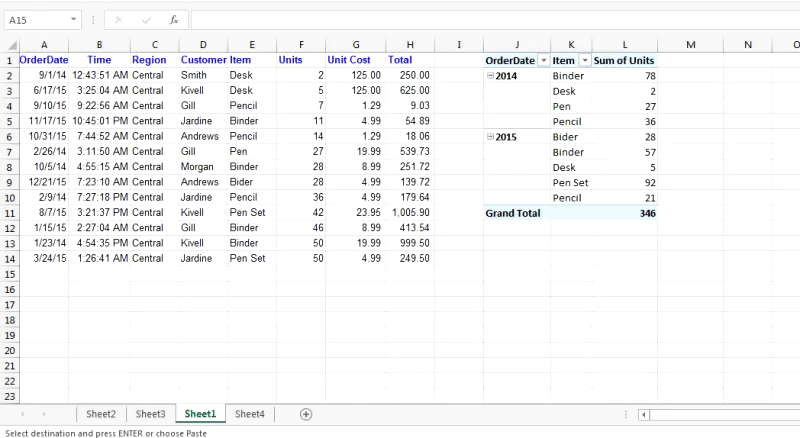
동적으로 만들고 싶습니까?
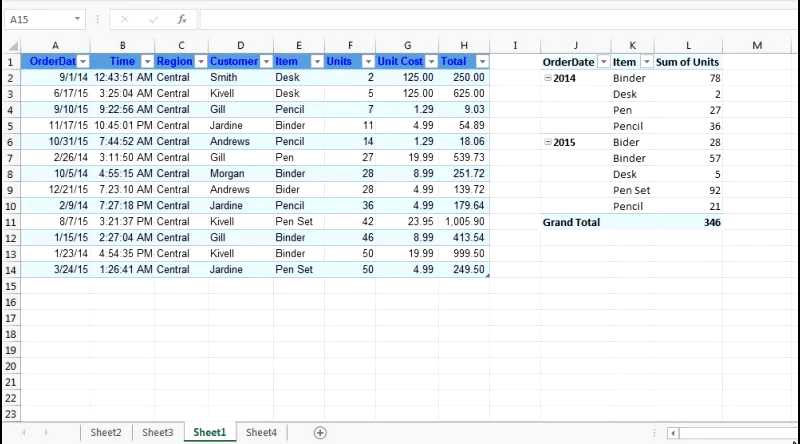
이 기사를 읽은 후에는 동적 피벗 테이블을 만들 수 있으므로 걱정하지 마십시오.
그렇다면 피벗 테이블을 동적으로 만드는 방법은 무엇입니까? 소스 데이터를 변경하지 않고 소스 데이터의 추가를 감지하는 방법은 무엇입니까? 이제 알아볼 것입니다. 동적 피벗 테이블의 예를 들어 보겠습니다.
예
2014 년과 2015 년의 주문 기록으로 구성된 데이터가 있습니다. 이제이 데이터를 사용하여 피벗 테이블을 만들었습니다.
이 데이터에 2016 년 주문 기록을 추가했습니다. 2016 년 여름을 확인하기 위해 보고서를 새로 고쳤지만 피벗 테이블에 반영되지 않았습니다. 위의 gif와 같이. 새 범위를 포함하도록 소스 데이터를 변경해야합니다. 이 작업을 수동으로하고 싶지 않습니다. 소스 데이터를 동적으로 변경하고 싶습니다.
간단 해. 데이터를 테이블 형식으로 지정하면됩니다.
데이터를 테이블 형식으로 지정하는 방법은 무엇입니까?
소스 데이터를 선택하고 CTRL + T를 누르거나 홈 탭으로 이동 테이블 형식을 클릭합니다. 테이블 범위에 대한 확인 프롬프트가 나타납니다. 확인을 클릭하십시오.

이제 소스 데이터를 추가하거나 삭제할 때마다 피벗 테이블이이를 동적으로 감지합니다. 새로 고침 할 때마다 Excel은 아래와 같이 피벗 보고서를 자동으로 업데이트합니다.
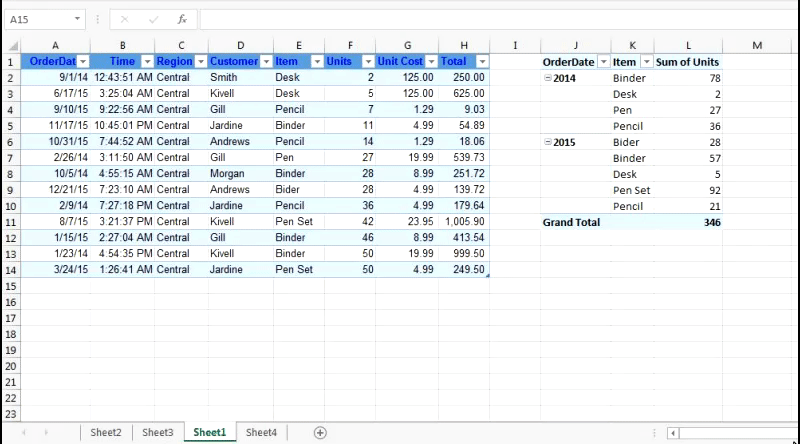
쉽지 않았나요? 이제 Excel 2016, 2013 또는 이전 버전에서 피벗 테이블을 삽입하는 방법을 모른다면 피벗 테이블 및 놀라운 기능에 대한이 문서를 확인하고 싶습니다.
관련 기사 :
`link : / excel-datas-excel-pivot-table [피벗 테이블]
인기 기사 :
link : / keyboard-formula-shortcuts-50-excel-shortcuts-to-increase-your-productivity [50 Excel 단축키로 생산성 향상]
link : / formulas-and-functions-introduction-of-vlookup-function [Excel에서 VLOOKUP 함수를 사용하는 방법]
link : / tips-countif-in-microsoft-excel [Excel에서 COUNTIF 함수를 사용하는 방법]
link : / excel-formula-and-function-excel-sumif-function [Excel에서 SUMIF 함수를 사용하는 방법]